Conteúdo
- 2. QuickTime Player
QuckTime para Windows Como Fazer: Download, instalar, testar e Uninstall
QuickTime é livre para fazer o download framework multimídia projetado e desenvolvido pela Apple Incorporated. É capaz de lidar com vários formatos de vídeo digital, imagem, sons, imagens panorâmicas e interatividade. Em suma, ele suporta todos os formatos mais populares da internet para notícias, esportes, educação, trailers de filmes e outras formas de entretenimento. Muitos outros programas de terceiros já confiaram em QuickTime para ser instalado para funcionar corretamente, incluindo, iTunes e iMovie.
Parte 1: Como fazer o download do QuickTime no PC
Quanto aos usuários Windows, você também pode baixar o QuickTime da Apple diretamente, ou através de alguns dos outros sites de download gratuito de confiança disponíveis na internet. Nós criamos estes para fora para você em um pouco mais detalhadamente a seguir:
QuickTime: Apple oficial de download
QuickTime 7.7.5 já pode ser baixado para Windows diretamente do site da Apple. Esta versão do QuickTime melhora a segurança, e é recomendável para todos os usuários Windows computadores baseados. Para baixar essa versão do QuickTime para o seu computador Windows baseado clique aqui .
QuickTime: faça o download de outros sites (grátis)
SOFTONIC: Este site também fornece qualificações para o QuickTime, o número de downloads deste mês e maiores detalhes sobre o tamanho do arquivo e seus prós e contras. QuickTime pode ser facilmente baixado aqui . GUIA DE TOM: Este site fornece informações detalhadas sobre os produtos relacionados, juntamente com os formatos de arquivo suportados pelo QuickTime. Vale a pena conferir. ( download )
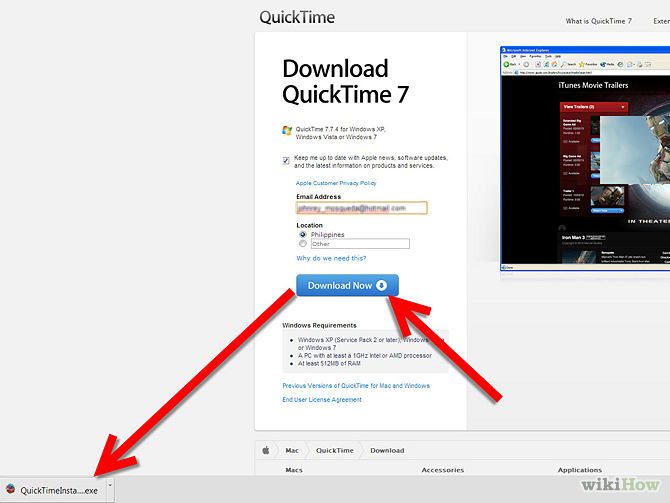
Parte 2: Como instalar o QuickTime em Windows
Para instalar o QuickTime que você tenha baixado, certifique-se de que você está conectado à internet. Você vai precisar fazer o download do instalador via em um dos links acima referidas (certificando-se de que você baixar a versão Windows do QuickTime).
Passos de instalação do QuickTime
Passo 1. Quando solicitado escolher um idioma e preencha as informações de contato, se você gostaria de ser mantido atualizado com novidades e promoções. Em seguida, clique na opção de baixar o QuickTime , e seu navegador irá baixar o instalador.
Passo 2. Assim que o instalador foi de download clique sobre o arquivo e um (zipado) aviso de alerta arquivo compactado aparecerá. Clique extrair todos e na próxima tela deve ser a página de boas-vindas do instalador do QuickTime.
Passo 3. Em seguida, basta clicar em Avançar e escolha o destino onde você quer QuickTime para ser instalado. Em seguida, terá de decidir qual tipo de instalação você deseja instalar, existem três opções mínimas, completo e personalizado. Clique ao lado e janela do plugin do QuickTime deve aparecer junto com a janela de registo, ea janela de configuração.
Passo 4. Quando tiver concluído estas telas com as informações corretas você terá a opção de instalar o software QuickTime. Clique em Continuar . A próxima tela você será solicitado com uma tela confirmando que o QuickTime foi instalado com sucesso.
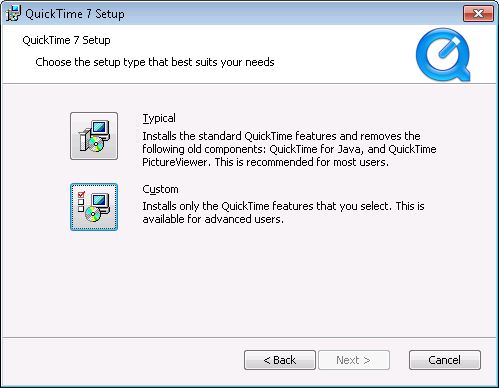
Como testar o QuickTime no PC
Depois de ter instalado o QuickTime, é essencial para testá-lo para certificar-se que ele tenha sido instalado corretamente. Você deve realizar um teste de QuickTime que permite reproduzir qualquer vídeo ou conteúdo de vapor de filmes HD imediatamente incorporado em um navegador web, ou seja, o Safari. Se QuickTime foi instalado corretamente, você receberá uma mensagem dizendo: QuickTime foi instalado com sucesso.
Solução de problemas
Se você está tendo problemas para instalar o QuickTime no seu computador Windows pode ajudar a fazer o seguinte, uma vez que estes são problemas comuns:
1. Esvazie sua pasta temporária, e reinicie o computador. Para fazer isso, você deve escolher Iniciar> Meu computador e abra o C: Drive de lá ir para Documents and Settings e abra a pasta com seu nome de usuário. Abra sua pasta Local Settings e escolha Ferramentas> Opções de pasta antes de clicar no guia Exibir e selecione Mostrar pastas e arquivos ocultos . Em seguida, você vai precisar de um clique direito sobre a pasta temporária e, em seguida, clique em Excluir (no diálogo de configuração que aparece ao lado, clique em sim). O basta reiniciar o computador.
2. Desative qualquer software conflitante. Em Windows, às vezes alguns processos em segundo plano pode causar problemas para o QuickTime (bem como outros processos). Estes problemas podem impedir que aplicativos como o QuickTime de funcionar adequadamente, ou a instalação. Você pode desativar todos os processos que estão ficando no caminho, iniciando seu computador para uma inicialização seletiva usando MSConfig. Além disso, se você tem um software de segurança instalado em seu computador e você está tendo problemas ao instalar o QuickTime para Windows, você também pode precisar de desativar ou desinstalar o software ao solucionar os seus problemas de instalação.
Parte 3: Como verificar e atualizar o QuickTime
Passos de verificação da versão do QuickTime no PC
Passo 1. Clique no menu Iniciar e selecione Configurações> Painel de Controle .
Passo 2. Você deve então abrir a janela do Painel de Controle e selecione a opção para o QuickTime.
. Passo 3 O próximo passo é selecionar registro no menu pop-up - a chave QuickTime irá revelar qual edição do QuickTime está instalado no seu computador. Se você quiser saber qual a versão do QuickTime está instalado, por favor, repita o mesmo processo, mas selecione o QuickTime Sobre opção.
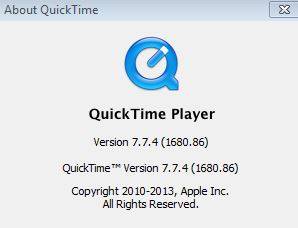
Como a atualização para a última versão do QuickTime no Windows
De vez em quando a Apple lança novas versões do QuickTime. Estes podem ser baixados (supondo que você está conectado à internet). Se você estiver conectado à internet e QuickTime estiver aberto, normalmente você será notificado de que uma nova versão do QuickTime está disponível por seu computador Windows e então você vai ser solicitado para iniciar o download. No entanto, se você deseja verificar se há uma atualização manualmente, escolha: Preferências> Preferências do QuickTime> Update Check . Você Windows computador, então, verificar para ver se há atualizações disponíveis. Se assim for, tudo que você tem a fazer é seguir as instruções na tela e a nova versão do QuickTime será instalado.
Se você precisar de ajuda em qualquer fase do processo (e você tiver o QuickTime aberto), você pode ver as instruções para a execução de tarefas, escolhendo: Ajuda> Ajuda do QuickTime player . De lá, você será capaz de digitar 'update' e QuickTime Ajuda trará uma lista completa de instruções, a fim de orientá-lo através do processo.
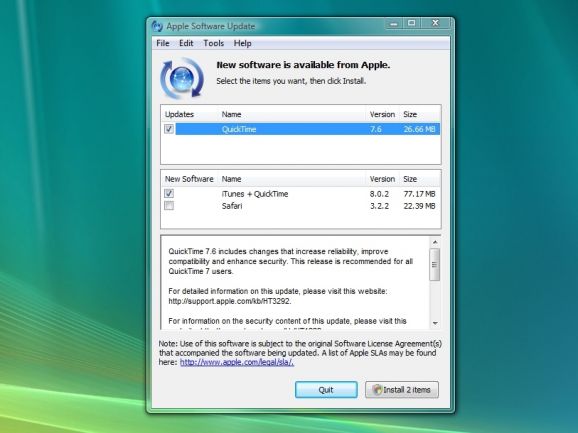
Solução de problemas
Se você está tendo problemas para instalar as atualizações para QuickTime (e Reinstalando ou reparando que não funciona), recomendamos não só para remover o QuickTime do seu Windows computador, mas também todos os componentes relacionados, reinicie o seu computador Windows, remova todas as pastas de instalação de destino e tente reinstalar QuickTime desde o início.
Parte 4: Como desinstalar o QuickTime no computador Windows
Passos de desinstalar o QuickTime no PC
Abra o Painel de controle, como mostrado na figura abaixo. Você, então, precisa ir para o Adicionar ou área de programas que é mostrado circulou vermelho na imagem Remover e localizar QuickTime na lista e selecione-o. Clique no botão Alterar / Remover Button. Direito uma caixa de comando Se você tiver feito isso abrirá perguntando se você deseja remover completamente o QuickTime para Windows. Você precisa clicar que é ok para removê-lo Windows e depois o instalador Windows vai começar a remover o QuickTime do seu Windows computador. Quando o processo tiver sido concluído o seu computador irá enviar-lhe uma mensagem dizendo que a desinstalação estiver concluída.
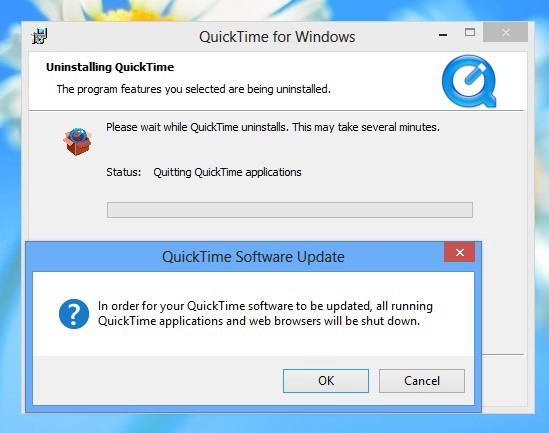
Solução de problemas
Se você tiver excluído QuickTime a partir dos arquivos de programa, então a entrada na lista Adicionar / Remover não funcionará. Ele vai tentar acessar o desinstalador localizado na pasta Program Files (que, naturalmente, não está mais lá). Para desinstalar o QuickTime nesta situação, você terá que reinstalar QuickTime e, em seguida, uma vez que foi instalado novamente, e reparado em si, você será capaz de removê-lo através da entrada na lista Adicionar / Remover.
 Escolha o seu país
Escolha o seu país